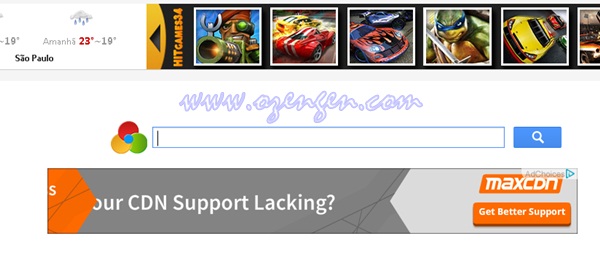Navegaki.com , Navegaki downloader , search.navegaki.com gibi ana sayfanıza yerleşen virüsleri aşağıdaki yöntemleri uygulayarak silebilirsiniz.
Resimli anlatımımızı takip ederek, ana sayfanıza veya varsayılan arama motorunuza yerleşen Navegaki eklentisini kaldırabilirsiniz. İnternet üzerinden indirmiş olduğunuz ücretsiz veya deneme lisanslı yazılımlar sponsor olarak bazı sitelerden reklam almaktadır. Bu sebepten dolayı programları yüklediğiniz tam kurulum yaptığınızda bu eklentiler otomatik olarak tarayıcınıza eklenir. Bu tarz eklentiler genelde zararlı olarak sınıflandırılamaz fakat bunlardna bazıları bilgisayar kullanımınızı oldukça zorlaştırır ve sistemin çalışmasını sağlayan dosyaları etkiler.
Bu tarz zararlılardan kurtulmak oldukça kolaydır. navegaki.com sistem dosyalarına herhangi bir zarar vermez ve dosyalarını gizli bölümlere aktarmaz. Bundan dolayı anlatacağımız birkaç ayarı yaparak siteden kurtulabilirsiniz.
Navegaki Nasıl Kaldırılır ?
Başlat/Denetim masası / Program ekle/Kaldır’a girerek
Programlar listesinde Navegaki ve Benzeri zararlı olabilecek programları kaldırın.
Birçok bilgisayarda bu işlemi yaptıktan sonra virüsten kurtulabilirsiniz. Kurtulamadığınız taktirde aşağıdaki alternatif yöntemleri deneyebilirsiniz. Ayrıca bu işlemlerle uğraşmak istemiyorsanız Sistem geri yükleme özelliğini kullanarak virüsten kurtulabilirsiniz.
Internet Explorer, Firefox ve Google Chrome tarayıcınızdan zararlıyı temizlemeniz için pratik ve kapsamlı bir anlatım sunacağız.
1. ADIM : AdwCleaner ile bilgisayarınızdan Navegaki tarayıcı korsanı kaldır
2. ADIM : Junkware Temizleme ile internetten Navegaki kaldır kaynakları, Firefox ve Google Chrome Aracı
3. ADIM : Navegaki virüs tarafından bulaştırılmış çeşitli Windows kısayollarını temizleme.
1.AdwCleaner Temizleme
AdwCleaner programını indirip bilgisayarımıza kuruyoruz . AdwCleaner başlamadan önce, tüm açık programları ve internet tarayıcıları kapatın , sonra AdwCleaner simgesine çift tıklayın . Windows, AdwCleaner çalıştırmak isteyip istemediğinizi soracaktır. Programın çalışmasına izin verin lütfen..İNDİR
Taramayı yaptıktan sonra virüsleri silebilirsiniz. Program virüsler hakkında size bilgiler verecektir.
Tarama bittikten sonra bilgisayarınızı yeniden başlatmanız gerekebilir.
2.Junkware Temizleme
Programı indirmek için TIKLAYIN
Junkware temizleme aracını indirdikten sonra cift tıklayarak programın çalışmasına izin verin.
Programı çalıştırın;
Programı çalıstırdıktan sonra herhangi bir tuşa basarak taramanın tamamlanmasını bekleyin.
3. Chrome , explorer , mozilla kısayol temizliği
Bütün tarayıcılarınızda aşağıdaki işlemi yapın. Örnek olarak mozilla firefox işlemini anlatıyoruz.
Kullandığınız tarayıcıya sağ tıklayıp / Özellikler‘e giriş yapın.
Hedef dizininde tarayıcı.exe ‘den sonra gelen bütün linkleri temizleyin. Bütün hijacker yazılımlar tarayıcınızın ana sayfasına aynı çalışma sistemi ile bulaşır. Bu işlem kesinlikle çok önemlidir. Yukardaki yaptığımız işlemin başarılı olması için önem taşır.
Tarayıcıların hedef dizini aşağıdaki gibi olmalıdır;
- Internet Explorer : “C: Program Files Internet Explorer iexplore.exe” Windows 32-bit veya “C: Program Files Internet Explorer (x86) iexplore.exe” için Windows 64-bit için.
- Mozilla Firefox : “C: Program Files Mozilla Firefox firefox.exe” Windows 32-bit veya “C: Program Files (x86) Mozilla Firefox firefox.exe” için Windows 64-bit için.
- Google Chrome : “C: Program Files Google Chrome Application chrome.exe”
Son olarak Tarayıcı ayarlarınızı sıfırlayabilirsiniz. Tarayıcınızı sıfırlama işlemi için sitemizde arama yaparak resimli anlatımımızı bulabilirsiniz.
Siteyi ana sayfanızdan temizleyemediyseniz. Yorum atarak veya uzaktan yardım sayfamızı kullanarak, yardım talebinde bulunursanız uzak bağlantı kurarak temizlemenize yardımcı olabiliriz. Bunlar haricinde tarayıcınıza bulaşan bütün virüsler için sitemizde arama yaparak temizleme yöntemlerine ulaşabilirsiniz.
Navegaki eklentisini ana sayfanızdan kaldırmış olacaksınız. Sorularınızı yorum atarak bizlere iletebilirsiniz.